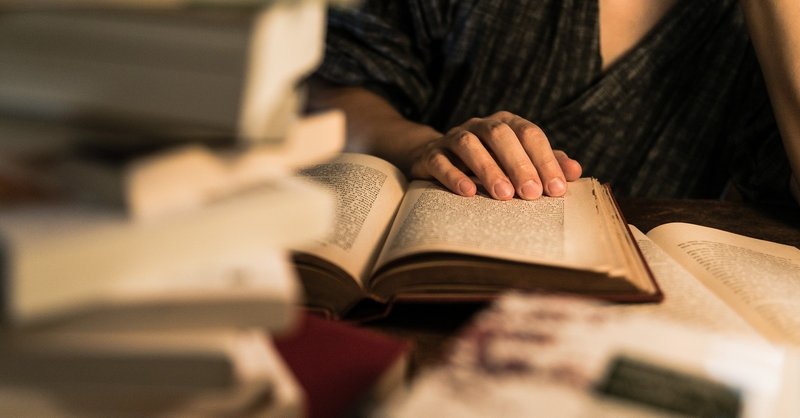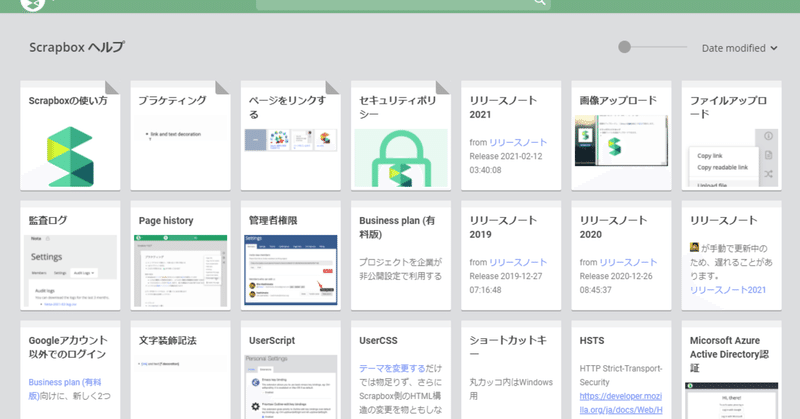記事一覧
VBAのコード管理方法あれこれ
みなさんは、自分が書いたコードをどこにまとめているだろうか?
書いたコードが増えるにつれて、
「あっ、このパターンなら、前にも書いたことあったよなー。どこに保管してたかな?」ってケースが増えるはず。
そのようなとき、瞬時に引っぱり出せる管理方法があれば便利。
わたしはEXCEL VBAのコードを書くことが多いため、この記事ではEXCEL VBAコードの保管方法について紹介する。
試してみた方
【VBA】 シートをオブジェクト変数へ格納する方法
worksheetをオブジェクト変数へ格納するコードを紹介します。
もちろん正しいコードを掲載しますが、誤ったコードも掲載することでどこが間違っているのかを解説していきます。
正解コード(4パターンを掲載)Sub 正解コード1()Dim wb As WorkbookSet wb = ThisWorkbookSet ws = wb.Worksheets("Sheet1")End SubSub 正
【VBAでつまずきやすい】 ブックを変数へ格納する方法
EXCEL VBAを学び始めた当初、Bookをオブジェクト変数へ格納する方法に苦戦しました。
ネットで調べると数多くの方法が掲載されているのですが、自分で書くと、エラーになってしまうことがしばしば。
その結果、無為に時間を費やしてしまいました。
当時の失敗事例を思い出しながら、正しい方法を紹介してみます。
ここでは、"サンプル.xlsx"というBookをWorkbookのオブジェクト変数wbへ
図形をかんたんに作成する方法【EXCEL_VBA】
VBAで図形を簡単に作成する方法を紹介します。
仕組みと流れです。
①エクセルで画像の名前や縦、横の長さを入力したリストを作成する
②VBA起動
③図形化したい製品名の列を選択
③図形が作成される
今回は、下記のリストを作成しました。
VBAを起動し、リストを選択すると下記のような図形が作成されます。
動画も公開してます。
リストの縦、横を変更すれば、図形のサイズも変わります。
図形に塗
行を削除するときの処理速度を上げる方法【EXCEL_VBA】
EXCEL VBAで行を削除するときの処理速度を上げる方法について紹介したいと思います。
処理速度を上げる方法はネットで検索すると、画面更新を非表示にするscreenupdatingプロパティや、コピーや貼付けではなくvalueプロパティを使用する方法などが記事に上がってます。
今回は、上記以外で大量に行を削除したいときに効果的な方法を紹介します。
下記のリストがあるとします。
一番下の行
Pythonって簡単なの?
日経新聞電子版をなんとなく読んでました。
今話題のノーコードについての記事がありました。
東芝執行役上席常務(最高デジタル責任者)の島田太郎さんという方が、プログラミングの歴史とこれからの時代の流れについてインタビューを受けていました。
https://style.nikkei.com/article/DGXMZO64418100Q0A930C2EAC000
そのなかで、以下の内容を発言され